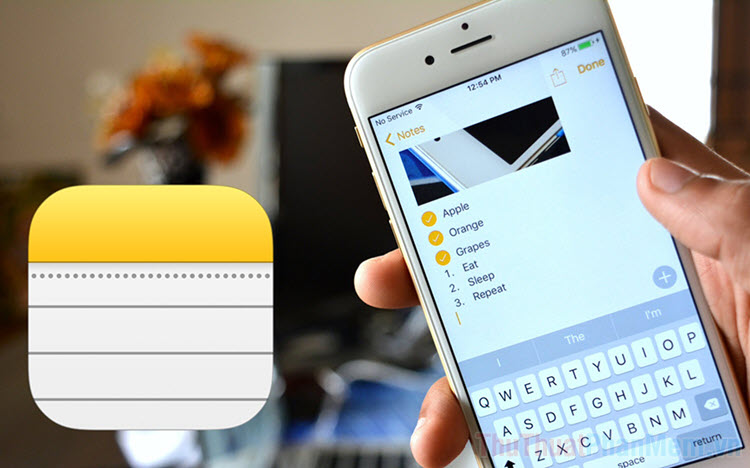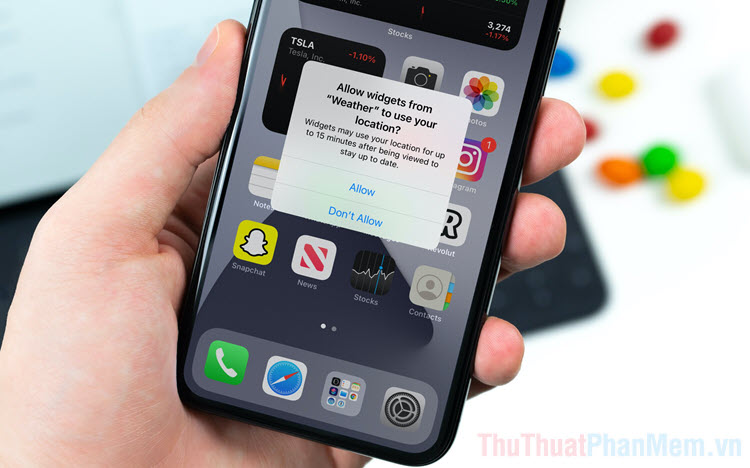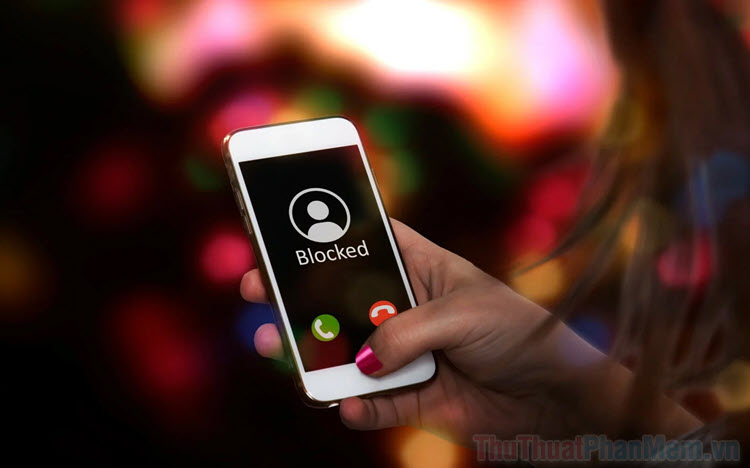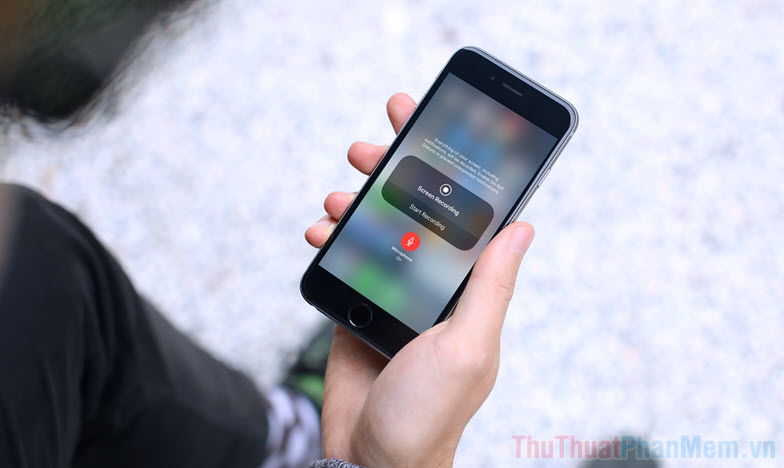Hướng dẫn cài đặt và sử dụng trình giả lập Delta trên iPhone
Mục lục nội dung
Trình giả lập Delta giúp bạn chơi được khá nhiều game trên các hệ máy NES/SNES/GBA… trên iOS một cách nhanh chóng và mượt mà. Trong bài hướng dẫn dưới đây, chúng ta hãy cùng tìm hiểu cách cài đặt và sử dụng trình giả lập Delta trên iOS ra sao nhé!

1. Cài đặt trình giả lập Delta trên iOS
Có hai cách cài đặt chính và cách cài đặt thông dụng, "chính chủ" đó là cài qua AltStore và bạn có thể tiếp tục sử dụng và gia hạn thêm nếu trình giả lập này hết hạn chứng chỉ. Với cách cài đặt qua phần mềm Sideloadly sẽ hết hạn sau 7 ngày và bạn phải xoá ứng dụng đi cài lại mới có thể sử dụng được.
1.1. Cài đặt qua AltStore
Trước tiên, bạn cần cài đặt AltStore trên iPhone, iPad và hướng dẫn cài đặt AltStore được trình bày trong bài viết trước đó.
Bước 1: Sau khi cài xong AltStore thì bạn cần đăng nhập với tài khoản Apple ID để bắt đầu tải về. Bạn hãy mở AltStore, chạm vào mục Settings (1) => Sign in with Apple ID (2) => đăng nhập với tài khoản Apple ID (3) của bạn => Got it (4).
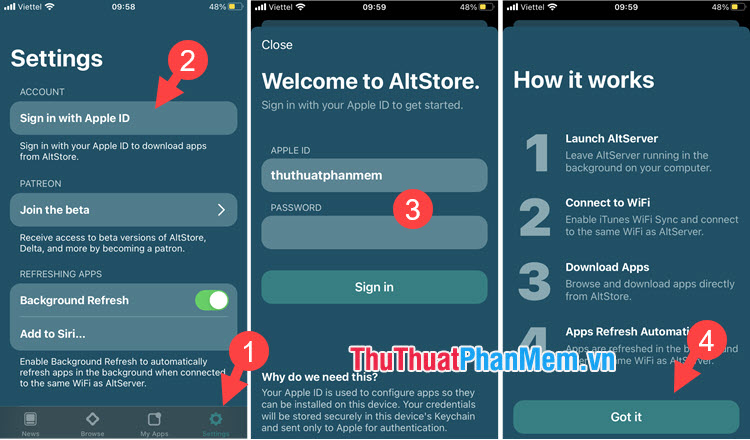
Bước 2: Bạn chuyển sang mục Browse (1) => chạm vào chữ Free (2) để tải về ứng dụng Delta => Open (3) để mở ứng dụng.
Lưu ý: Trong lúc cài đặt bạn cần mở AltSever trên máy tính và kết nối cáp USB từ thiết bị với máy tính để quá trình đồng bộ diễn ra suôn sẻ.
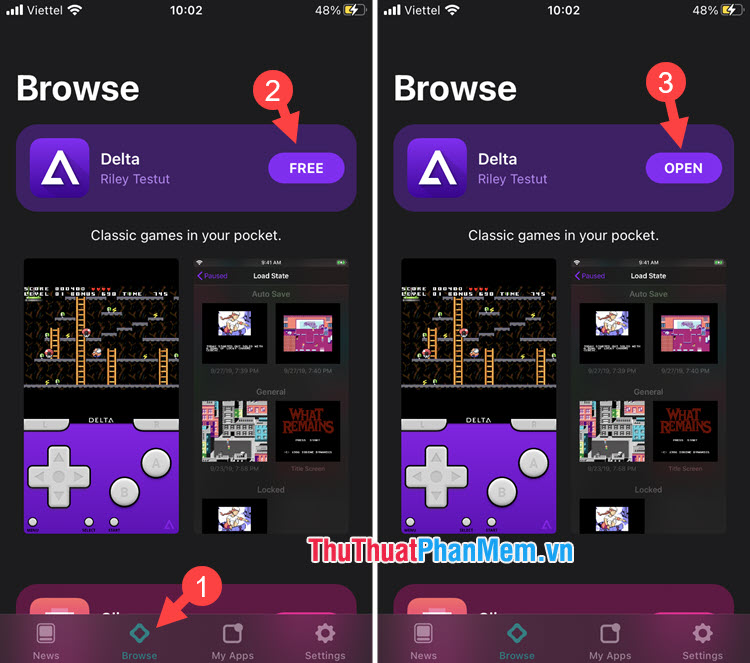
1.2. Cài đặt bằng file IPA với Sideloadly
Với cách làm này thì bạn cần có file cài đặt Delta dưới dạng file IPA. Bạn có thể tải về theo đường link bên dưới:
Tiếp theo là phần mềm Sideloadly, bạn hãy tải về theo đường link phía dưới:
Bước 1: Bạn mở phần mềm Sideloadly. Tiếp theo, bạn click vào biểu tượng IPA để sideload ứng dụng vào iPhone, iPad.
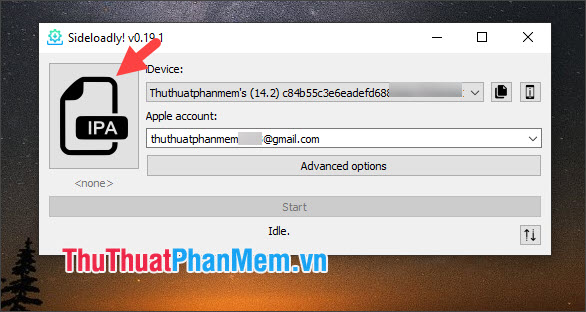
Tiếp theo, bạn chọn file IPA đã tải về (1) => Open (2).
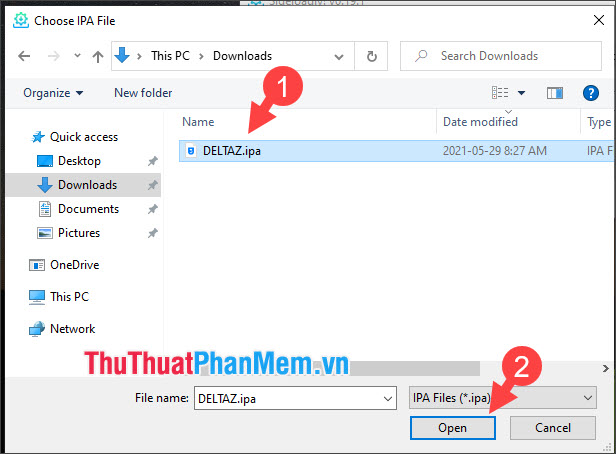
Bước 2: Bạn bấm Start để bắt đầu sideload ứng dụng và đăng nhập tài khoản Apple ID (nếu có).
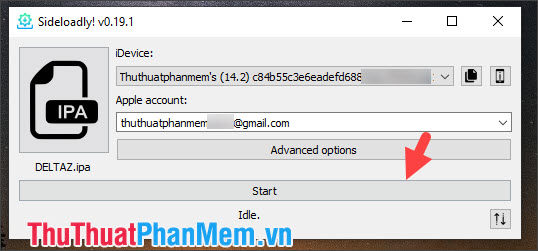
Trạng thái Done hiện lên là thành công.
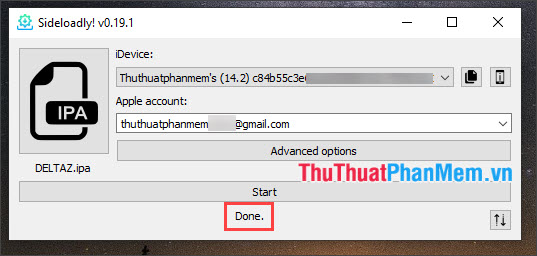
Bước 3: Bạn mở điện thoại và vào mục Cài đặt => Cài đặt chung (1) => Quản lý thiết bị (2) => chọn tên nhà phát triển (3).
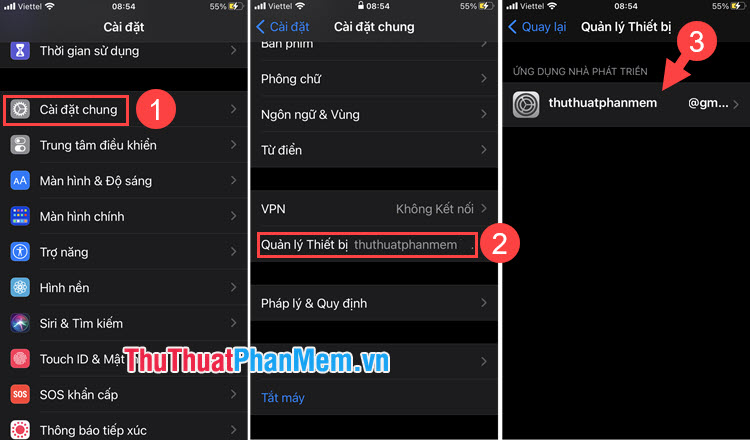
Bước 4: Bạn bấm Tin cậy… (1) => Tin cậy (2).
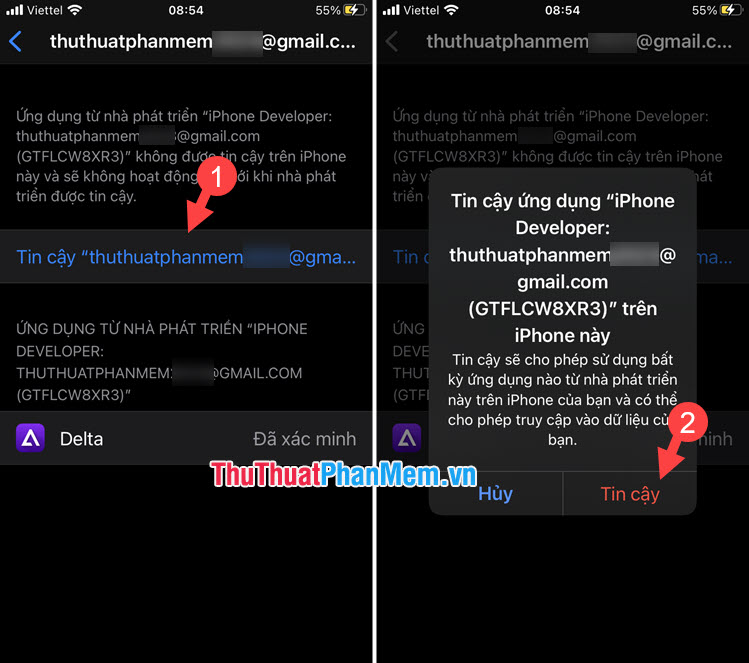
2. Sử dụng trình giả lập Delta
2.1. Cấu hình cho tay cầm thiết bị
Sử dụng tay cầm ngoài giúp bạn trải nghiệm những tựa game cổ điển thú vị và dễ dàng hơn. Bạn cần kết nối tay cầm với thiết bị iOS qua Bluetooth và cấu hình như sau:
Bước 1: Bạn mở ứng dụng Delta và chạm vào nút Settings.

Bước 2: Bạn chọn mục Player 1 (1) trong phần Controllers => chọn tên tay cầm (2) đã kết nối.
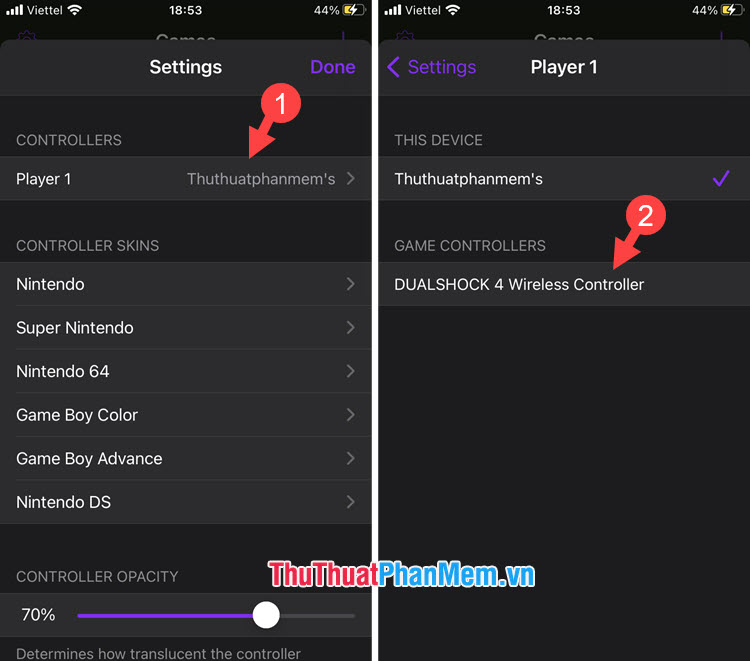
Bước 3: Bạn chọn Customize Controls… (1) => thiết lập nút (2). Để thiết lập nút nào thì bạn hãy chạm vào nút đó và bấm nút tương ứng trên tay cầm. Ấn Save (3) để lưu lại.
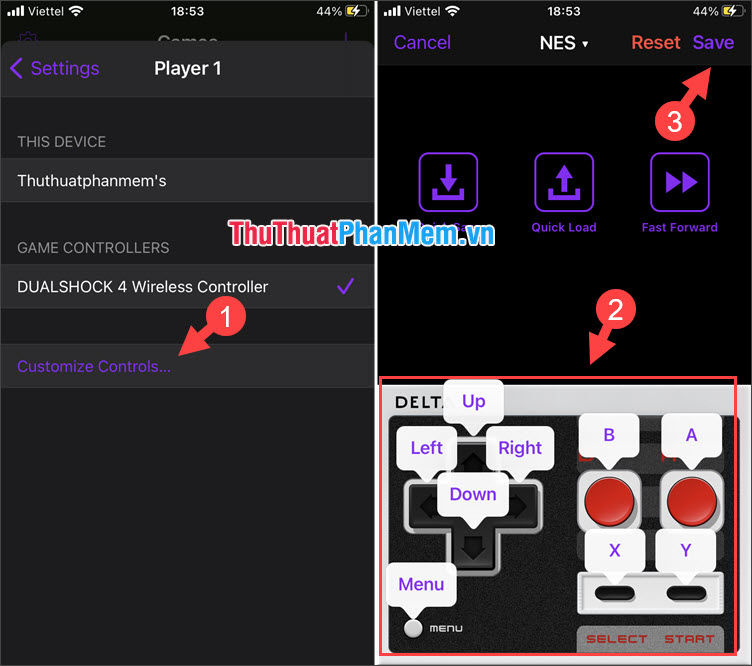
2.2. Nhập game từ iTunes
Bước 1: Bạn mở iTunes và click vào biểu tượng Thiết bị.
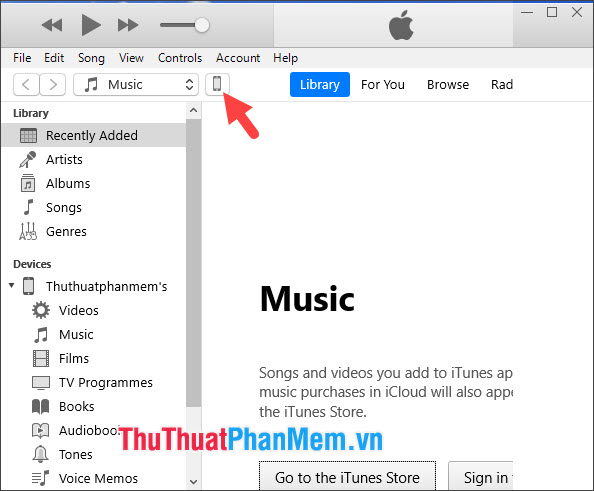
Bước 2: Bạn chọn mục File sharing (1) => Delta (2) => Add File… (3).
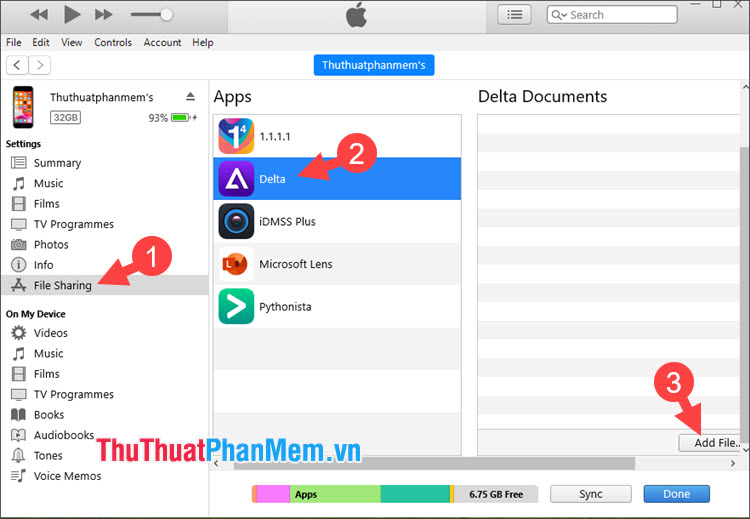
Bước 3: Bạn chọn file game cần tải lên (1) => Open (2).
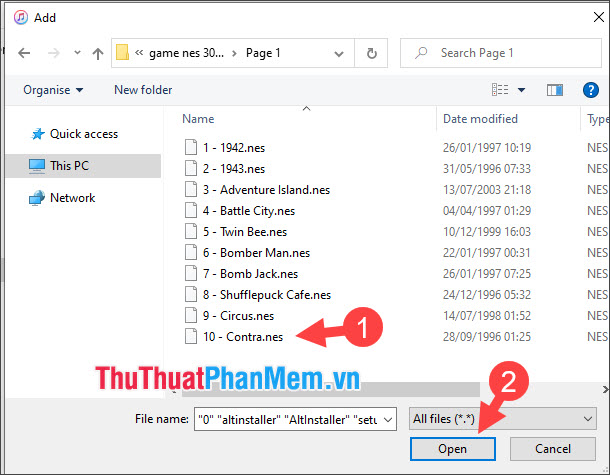
Bước 4: Bạn mở Delta và chạm vào nút + (1) => iTunes (2) => Import (3) => chọn file game vừa nhập (4) để chơi.
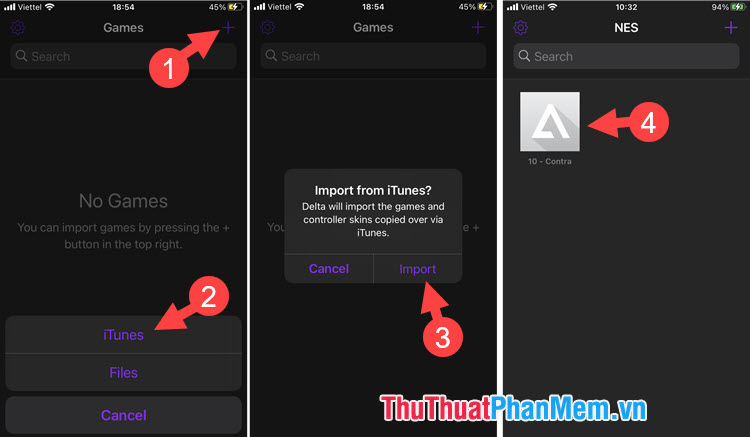
2.3. Nhập game từ iCloud qua ứng dụng Tệp (File)
Bạn có thể tải file game lên iCloud Drive và sử dụng ứng dụng Tệp (File) tích hợp sẵn trên máy để lấy game.
Bước 1: Sau khi tải game lên iCloud Drive, bạn mở Delta và chạm vào nút + (1) => Files (2) => tìm đến thư mục lưu game và chọn file game (3) cần mở.
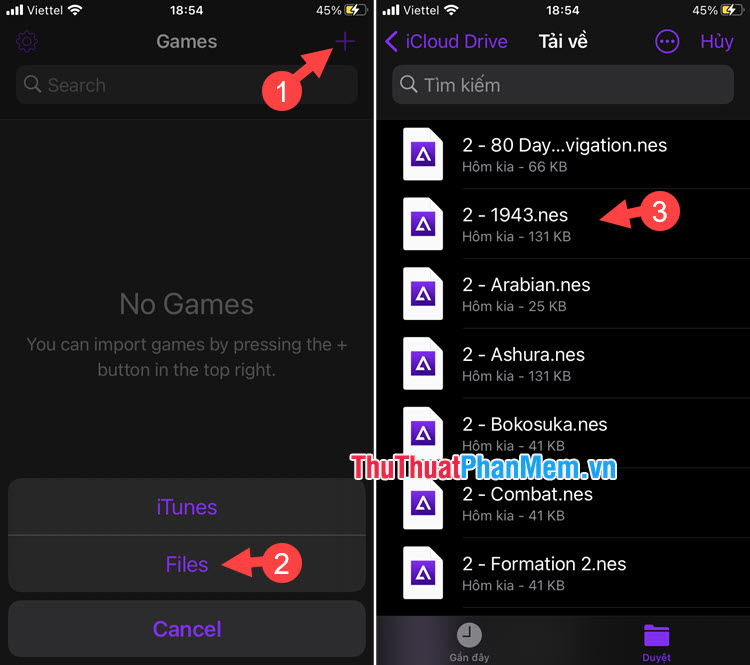
Bước 2: Bạn chạm vào file game vừa mở để chơi và trải nghiệm.
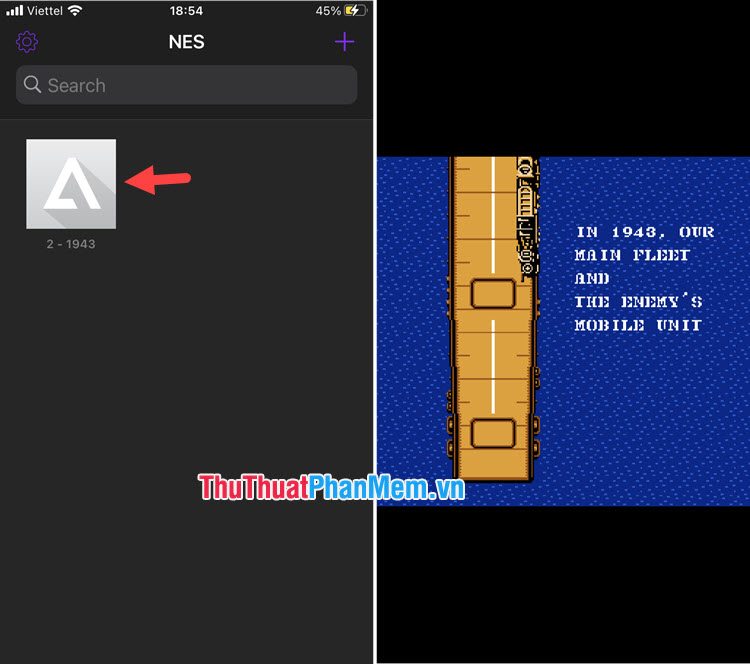
Với hướng dẫn trong bài viết, bạn có thể sử dụng trình giả lập game đa năng để chơi những tựa game "tuổi thơ" như Contra, Super Mario Bros, Jackal… Chúc các bạn ngày mới tốt lành!